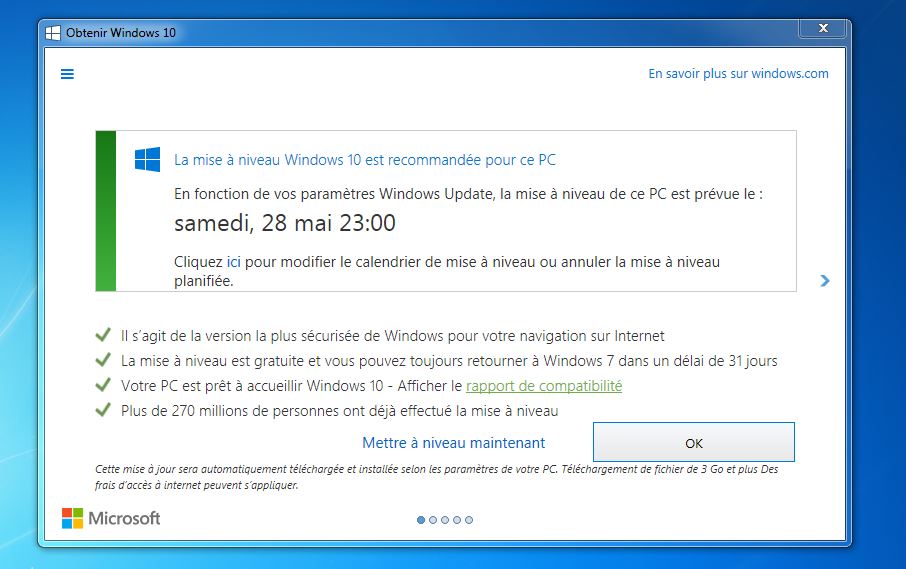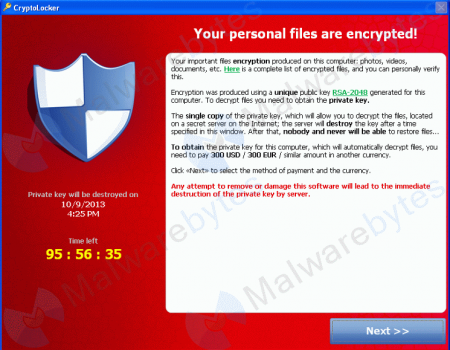On se rapproche de la fin de la période de gratuité pour ceux qui envisagent de passer au nouvel OS de Microsoft et, en même temps, de la mise à jour majeure attendue au titre du premier anniversaire de Windows 10. À partir de ce moment, la dernière version de Windows va coûter 119 dollars US pour les nouveaux utilisateurs. Microsoft a donc changé sa politique pour faciliter la mise à jour pour les utilisateurs encore réticents. Le problème est qu’avec les changements apportés, des utilisateurs se sont vus passer, sans le vouloir, sous Windows 10. Ce que certains qualifient d’un « mauvais tour » de la part de la firme de Redmond. Microsoft a donc encore fait face à des critiques l’accusant de vouloir forcer la mise à jour des PC sous Windows 7 et Windows 8.1 vers Windows 10.
Le problème vient du fait que Microsoft propose désormais Windows 10 comme une mise à jour recommandée. Pour les utilisateurs éligibles pour la mise à jour qui ont paramétré Windows pour que les mises à jour soient installées automatiquement, Microsoft télécharge donc Windows 10 et planifie la mise à niveau. Dans une fenêtre pop-up de notification, la société informe donc les utilisateurs de la date et l’heure choisies pour leur migration.
Sur ce coup, ceux qui se sont contentés de fermer cette fenêtre croyant annuler la mise à jour ont eu tort. Si habituellement, en cliquant sur le bouton croix rouge dans le coin droit supérieur d’une fenêtre pop-up, un utilisateur peut exprimer ainsi qu’il n’est pas intéressé par la proposition qui lui est faite, ce n’est pas le cas avec la nouvelle fenêtre « Obtenir Windows 10 » de Microsoft. La fermeture de la fenêtre n’annule en aucun cas la mise à jour et le processus va se déclencher une fois que la date et l’heure prévues pour la mise à niveau arrivent.
Comment cela se fait-il alors ? Tout est dit dans la notification, mais de manière moins explicite. Comme Microsoft l’explique sur son site également, « cette notification signifie que la mise à niveau vers Windows 10 aura lieu à l’heure indiquée, sauf si vous sélectionnez Mettre à niveau maintenant ou ‘ Cliquez ici pour modifier le calendrier de mise à niveau ou annuler la mise à niveau planifiée ‘. Si vous cliquez sur OK ou sur le bouton croix rouge, vous êtes prêt pour la mise à niveau et il n’y a plus rien à faire ».
Article de Michael Guilloux sur Developpez.com